|
| ←前ページ |
| Windows実行プログラムの操作-> ディスクの完全消去 |
使用中のパソコンに接続されているハードディスク、MO、フロッピーディスク、メモリカードなどを消去します。フォーマットデータも含め、ディスクの内容すべてを、消去します。
※再度フォーマット処理をすれば、ディスクは再度利用することができます。
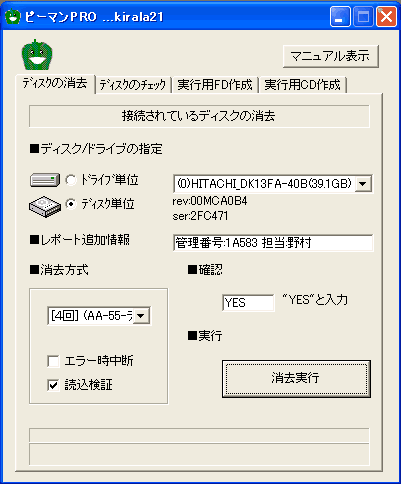
Windows95/98/Me ・・・ 「ドライブ単位」のみ使用可能
WindowsNT4.0/2000/XP ・・・ 「ドライブ単位」「ディスク単位」の設定が可能
ドライブ単位
Windowsでは、フロッピーディスクなど、リムーバブルディスク(入れ替え可能なもの)では、基本的にディスク単位、ハードディスクでは、パーティション単位にA,C,D・・・などのドライブ文字が振られています。このドライブ単位に消去を行う場合、「ドライブ単位」を選択。
ディスク単位(WindowsNT/2000/XPのみ)
ハードディスク、MOなどでは、パーティションに関係なく、ディスク全体を選択することができます。その場合、パーティション情報も含め、ディスク内すべてのデータが消去されます。
「ディスク単位」か「ドライブ単位」かを指定後、消去するドライブ/ディスクを選択してください。
「ディスク単位」の場合、ドライブ選択の下の表示は、以下の内容です。ただし、インタフェース、機種により表示されない場合もあります。
rev: ディスク装置のリビジョン情報
ser: ディスク装置のシリアルNO
処理終了後に表示される、「終了レポート」内に付加する情報を入力してください。
機器の名称、ID番号、担当者の名前などの記録にご使用いただくと便利です。
消去方式を選択してください。
1回消去
ドライブ/ディスクの中をすべて「ゼロ」(00:16進数)で埋めていく処理を行います。
1回目:00(16進数)/00000000(2進数)を書き込み
通常の消去は、これで十分なのですが、1回ゼロを書き込んだだけでは、残留磁気が微かに残り、特殊な方法を使用すると、読み取れる情報が存在することがあります。より完全なセキュリティを求める場合、「2−4回消去」をご使用ください。
2回消去
以下のように2回の消去処理を行います。
処理時間をあまりかけず、ランダム値、およびゼロクリアにより、残留磁気による読み取りをより困難にする方式です。
1回目:ランダム値を書き込み
2回目:00(16進数)/00000000(2進数)を書き込み
3回消去
以下のように3回の消去処理を行います。
米陸軍準拠方式に準拠(AR380-19)した方法です。
処理時間を短縮し、ランダム値、FF値、およびゼロクリア(各ビットの反転)により、残留磁気による読み取りをさらに困難にする方式です。
1回目:ランダム値を書き込み
2回目:FF(16進数)/11111111(2進数)を書き込み
3回目:00(16進数)/00000000(2進数)を書き込み
4回消去
米国防総省基準に準拠した方法(DoD5220.22-M)で、ディスクを消去します。
これは、残留磁気を問題とする、よりハイレベルのセキュリティが必要な場合、ご使用ください。
1回目:AA(16進数)/10101010(2進数)を書き込み
2回目:55(16進数、AAの補数)/01010101(2進数)を書き込み
3回目:ランダム値を書き込み
4回目:00(16進数)/00000000(2進数)を書き込み
※(DoD5220.22-M)に正式に準拠させる場合は、「消去後チェック」を行ってください。
※この方式で消しても、100%データが読みとれないことが、保証されるわけではありません。
エラー時中断
ディスクの書込み、読み取りエラーが発生した場合、処理を中断(チェック)するか、エラー件数のみカウントして、処理を継続させるか選択します。
消去後チェック
消去処理が終了後、読み取りを行い、すべてゼロになっているかの確認を行います。
間違って消去実行ボタンを押しても動作しないよう、確認のため設けています。
半角で"YES"("yes"も可)と入力してください。
このボタンを押して、処理を開始します。
実行中は、下部に進行状況が表示されます。
xxxx/yyyyyの数値は、処理中セクタ/総セクタ数です。 「消去実行」のボタンは「処理中断」表示になり、途中で処理を中断する場合に使用します。 実行中は、「処理中断」以外の機能は選択できません。
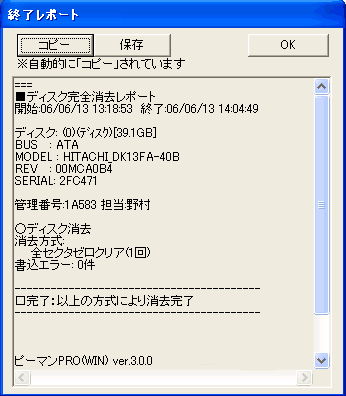
処理が終了すると、終了レポートが表示されます。
自動的に内容がクリップボードにコピーされます。メモ帳、ワープロソフトなどで、「貼り付け」て、ご使用ください。
※誤って「OK」を押して閉じてしまった場合でも、直後であれば、「貼り付け」が使用できます。
※「コピー」ボタンでも、再度コピーが行われます。
「保存」ボタンにより、内容をファイルに保存することができます。
レポートのチェックサムについて
===
■ディスク完全消去レポート
・・・
・・・
(c)kirala21 http://www.kirala21.com
===
5690773027bfdc37a502d404eba0eacc
レポート最後には上記のように、「チェックサム」文字列が付加されます。
これは、レポート内容が、「ピーマンPRO」によって出力され、その後一文字の変更もされてないことをチェックするためのものです。
「ユーティリティプログラム」にある、「チェックサム確認プログラム」によって、レポート内容の正当性を確認することができます。
※レポートは、"==="で挟まれた内容("==="自身を含む)、および次行のチェックサムを単位として扱ってください。